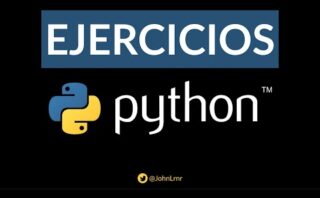Descubre cómo encontrar y seleccionar la fila con el valor máximo en un conjunto de datos. Aprende a identificar de forma sencilla el registro más alto utilizando herramientas y técnicas específicas. ¡Sigue leyendo para dominar esta útil habilidad en análisis de datos!
Obtener el valor máximo de una fila en Excel
Por ejemplo, si deseas encontrar el valor máximo de una fila que va desde la celda A1 hasta la celda D1, puedes usar la siguiente fórmula en una celda de la siguiente fila: =MAX(A1:D1). Esta fórmula te devolverá el valor máximo dentro de ese rango de celdas.
Otra forma de obtener el valor máximo de una fila es mediante **fórmulas condicionales**. Por ejemplo, puedes combinar la función MAX con funciones como IF o FILTER para ajustar las condiciones bajo las cuales deseas obtener el valor máximo.
Si prefieres utilizar **VBA (Visual Basic for Applications)** para obtener el valor máximo de una fila en Excel, puedes recorrer las celdas de la fila y comparar sus valores para encontrar el máximo. A continuación, un ejemplo de código VBA que realiza esta operación:
Sub ValorMaximoFila()
Dim rng As Range
Dim cell As Range
Dim maxValue As Double
Set rng = Worksheets("Sheet1").Range("1:1") ' Fila 1 como ejemplo
maxValue = rng.Cells(1, 1).Value
For Each cell In rng
If cell.Value > maxValue Then
maxValue = cell.Value
End If
Next cell
MsgBox "El valor máximo de la fila es: " & maxValue
End Sub
Con estas herramientas, ya sea mediante fórmulas en la propia hoja de cálculo o utilizando VBA, puedes obtener con facilidad el valor máximo de una fila en Excel.
Los mejores métodos para seleccionar valores altos en Excel
Filtro: El filtro es una herramienta básica pero potente en Excel que permite seleccionar los valores altos de una columna específica de manera muy sencilla. Simplemente, selecciona tu rango de datos y activa el filtro en la pestaña «Datos».
Fórmulas: Utilizar fórmulas en Excel es otro método efectivo para seleccionar valores altos. Por ejemplo, la función =MAX() te permitirá encontrar el valor máximo en un rango de celdas.
Tabla dinámica: Crear una tabla dinámica puede facilitar la identificación de los valores más altos en grandes conjuntos de datos. Las tablas dinámicas permiten resumir y analizar datos de manera flexible y dinámica.
Ordenar: Ordenar los datos de forma descendente es una manera rápida de identificar los valores más altos en una columna. Puedes ordenar los datos seleccionando la columna y utilizando la opción de ordenar de mayor a menor.
Formato condicional: Esta herramienta te permite resaltar automáticamente los valores altos en un rango de datos. Puedes aplicar formato condicional para resaltar celdas que cumplan ciertas condiciones, como superar un cierto umbral de valor.
Seleccionar un amplio rango en Excel: Guía práctica
Seleccionar un amplio rango en Excel es una tarea común para realizar operaciones en hojas de cálculo. Aquí tienes una guía práctica sobre cómo hacerlo:
Para seleccionar un amplio rango de celdas en Excel, puedes hacerlo de varias maneras:
- Seleccionar un rango de celdas contiguas: Mantén pulsada la tecla Shift en tu teclado, haz clic en la primera celda del rango y, sin soltar la tecla Shift, selecciona la última celda del rango. De esta forma, se seleccionarán todas las celdas que estén en medio de las dos seleccionadas.
- Seleccionar un gran rango de celdas: Si necesitas seleccionar un rango de celdas muy extenso, puedes utilizar el atajo de teclado Ctrl + Barra espaciadora para seleccionar toda la columna, o Mayús + Barra espaciadora para seleccionar toda la fila en la que te encuentras.
Otra forma útil de seleccionar un gran rango de celdas en Excel es:
| Paso | Acción |
|---|---|
| 1 | Ve a la primera celda del rango que deseas seleccionar. |
| 2 | Mantén pulsada la tecla Mayús. |
| 3 | Haz clic en la última celda del rango. Se seleccionarán todas las celdas intermedias. |
Recuerda que seleccionar un amplio rango en Excel te ayudará a editar, formatear o realizar cálculos de manera más eficiente en tus hojas de cálculo.
Hasta luego, gracias por usar nuestro servicio. Esperamos que hayas encontrado útil la información sobre cómo seleccionar la fila con el valor máximo. Si necesitas más ayuda, no dudes en volver. ¡Que tengas un buen día!